Tắt nguồn iPhone 14 khi bị đơ là thao tác đơn giản nhưng lại cực kỳ hữu ích, giúp người dùng nhanh chóng khắc phục tình trạng treo máy, cảm ứng không phản hồi hoặc các sự cố phần mềm đột ngột. Dù là iPhone 14, iPhone 14 Plus, iPhone 14 Pro hay iPhone 14 Pro Max, việc tắt nguồn đúng cách không chỉ giúp máy hoạt động ổn định hơn mà còn tránh được các lỗi phát sinh trong quá trình sử dụng. Hãy cùng Care Center tìm hiểu chi tiết qua bài viết bên dưới nhé!
Xem nhanh
Vì sao cần tắt nguồn iPhone 14 khi bị đơ?
Trong quá trình sử dụng, iPhone 14 đôi khi có thể rơi vào tình trạng đơ cảm ứng hoặc treo máy, khiến bạn không thể thao tác bình thường, một số nguyên nhân phổ biến có thể kể đến như:
- Xung đột phần mềm: iOS chạy quá nhiều ứng dụng cùng lúc, đặc biệt là các app nặng, có thể gây treo máy.
- Bộ nhớ đầy: Khi dung lượng lưu trữ chạm ngưỡng, iPhone dễ bị giật lag và phản hồi chậm.
- Máy quá nóng: Sử dụng liên tục để chơi game, quay video 4K hoặc bật 5G lâu khiến máy quá tải.
- Lỗi cập nhật: iPhone 14 sau khi nâng cấp iOS có thể gặp trục trặc nhỏ, gây đứng máy tạm thời.
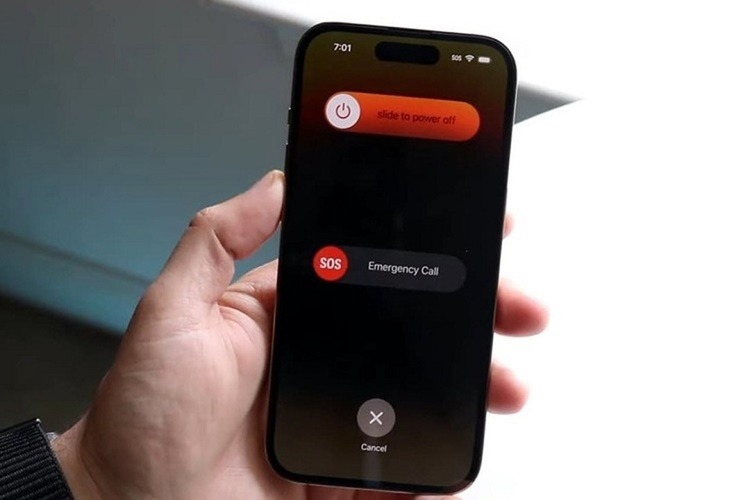
Việc tắt nguồn khi iPhone bị đơ giúp hệ thống làm mới, ngắt toàn bộ tiến trình đang chạy ngầm, nhờ đó thiết bị trở lại hoạt động ổn định hơn.
Top 5 cách tắt nguồn iPhone 14 khi bị đơ
Khi iPhone 14 rơi vào tình trạng bị treo, không phản hồi thao tác, việc tắt nguồn đúng cách sẽ giúp thiết bị khởi động lại và hoạt động ổn định hơn. Dưới đây là 5 cách đơn giản để bạn thực hiện.
Tắt nguồn bằng phím cứng
Khi màn hình iPhone 14 không phản hồi, cách nhanh nhất và hiệu quả nhất chính là dùng phím cứng.
Thao tác thực hiện:
- Nhấn giữ đồng thời nút Nguồn (phía cạnh phải) và nút Tăng hoặc Giảm âm lượng trong vài giây.
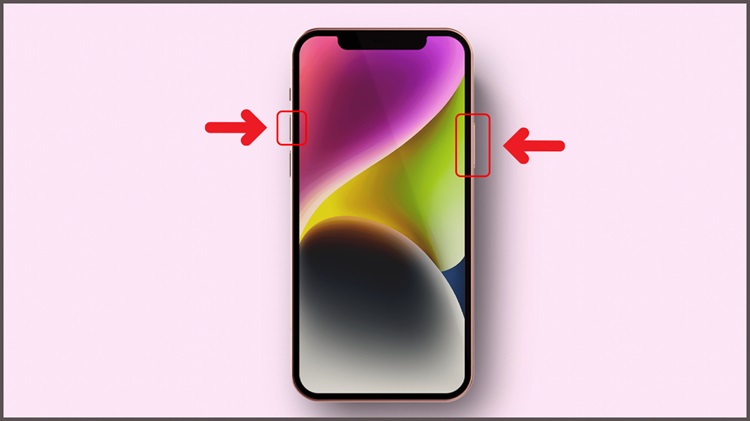
- Màn hình iPhone sẽ hiện thanh trượt tắt nguồn > Kéo thanh trượt để tắt nguồn sang phải để tắt máy.
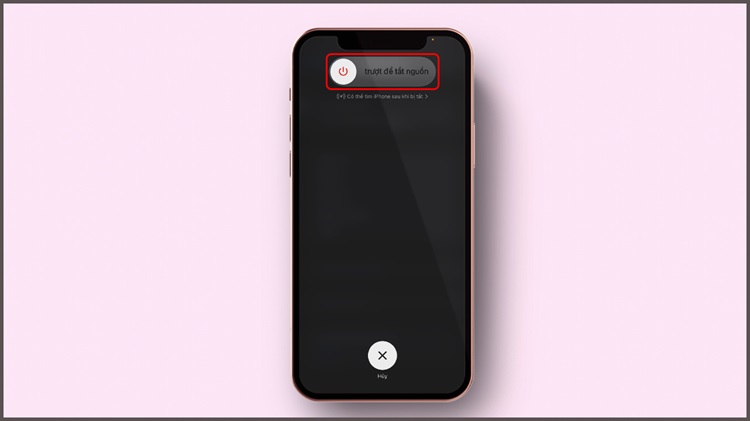
Phương pháp này phù hợp trong hầu hết tình huống iPhone bị treo và không thể thao tác bằng cảm ứng.
Tắt nguồn qua Cài đặt
Nếu iPhone của bạn vẫn còn phản hồi một phần, bạn có thể tắt nguồn trực tiếp trong Cài đặt.
Cách làm như sau:
- Vào Cài đặt > Cài đặt chung.
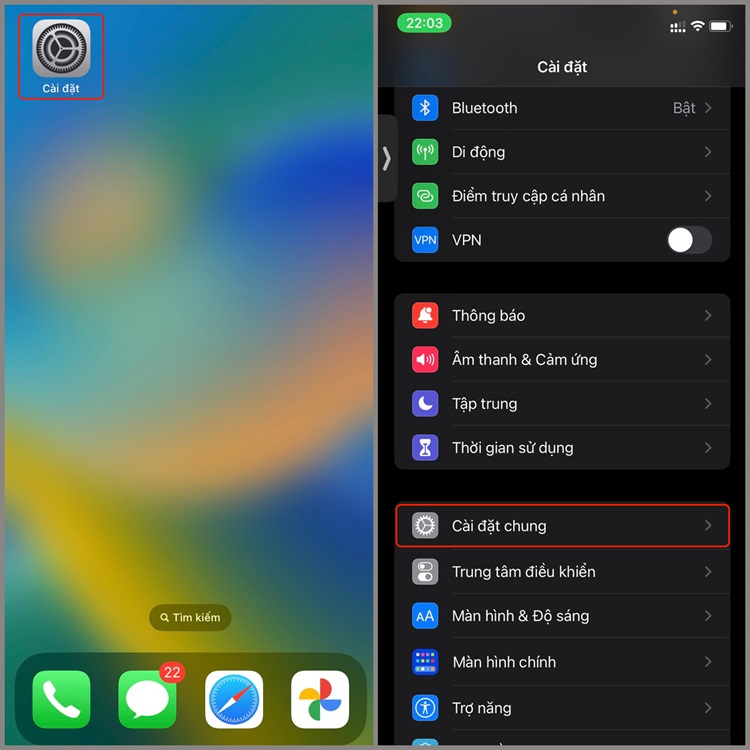
- Kéo xuống dưới cùng > Chọn Tắt máy > Kéo thanh trượt để tắt nguồn sang phải để tắt nguồn.
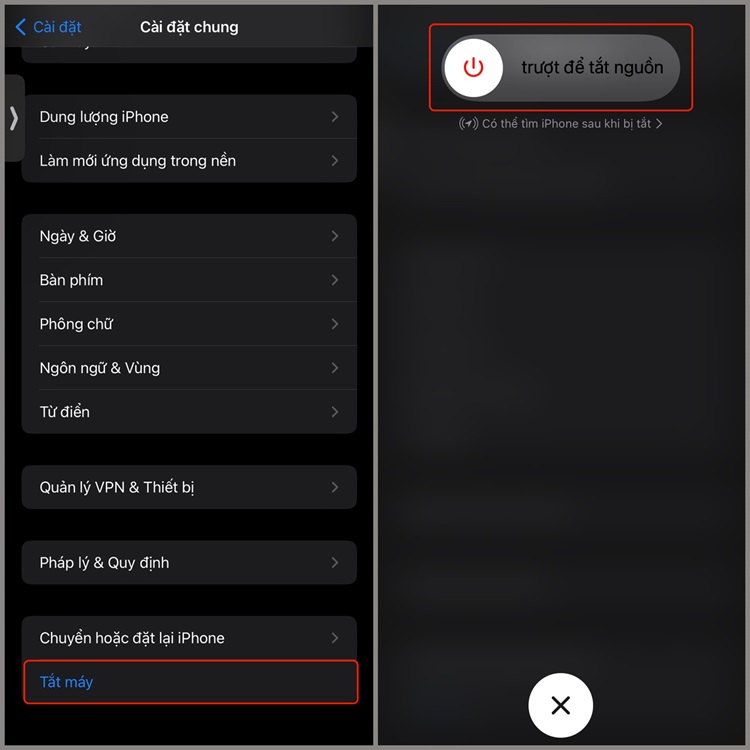
Cách này tiện lợi khi bạn muốn tắt nguồn thường xuyên mà không cần dùng đến phím cứng.
Tắt nguồn bằng nút Home ảo AssistiveTouch
AssistiveTouch là công cụ hữu ích giúp bạn điều khiển iPhone mà không cần phụ thuộc vào phím cứng, đặc biệt thuận tiện khi muốn tắt nguồn iPhone 14 khi bị đơ mà không thể sử dụng các nút vật lý.
Thao tác thực hiện:
- Bật AssistiveTouch (nút Home ảo) trong Cài đặt > Trợ năng > Cảm ứng.
- Chạm vào nút Home ảo trên màn hình > Tiếp tục nhấn chọn Thiết bị.
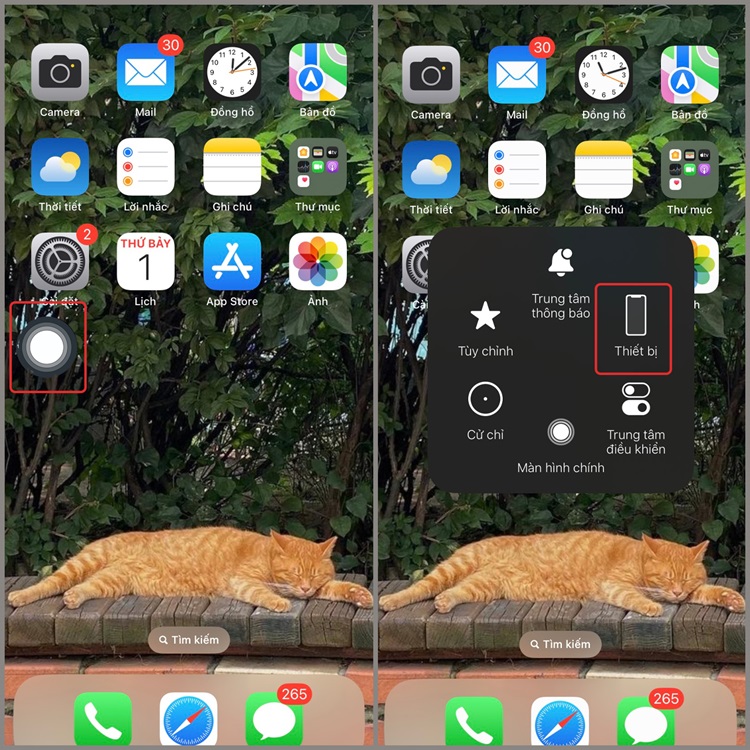
- Chọn Thêm > Chọn Khởi động lại để tắt nguồn iPhone 14 của bạn.
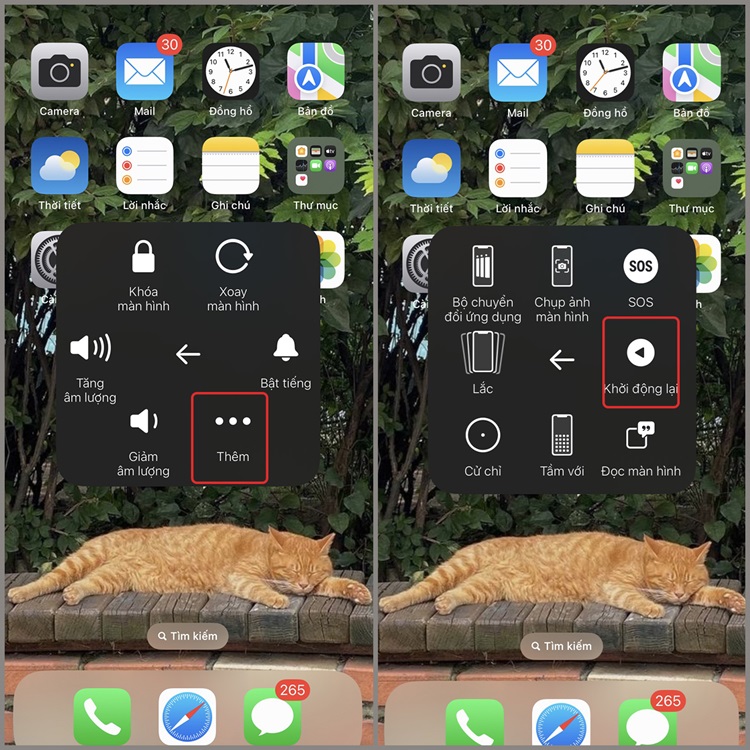
Cách này đặc biệt hữu ích nếu phím nguồn bị hỏng hoặc khó thao tác.
Tắt nguồn bằng Force Restart
Trong trường hợp iPhone 14 bị đơ hoàn toàn, không thể vuốt thanh trượt, bạn cần thực hiện Force Restart (buộc khởi động lại).
Cách làm như sau:
- Nhấn thả nhanh nút Tăng âm lượng > Nhấn thả nhanh nút Giảm âm lượng > Giữ nút Nguồn đến khi logo Apple hiện lên.
Force Restart không làm mất dữ liệu và là “cứu cánh” hữu hiệu khi iPhone 14 rơi vào trạng thái treo cứng.

Tắt nguồn bằng phần mềm trên máy tính
Ngoài thao tác trực tiếp trên máy, bạn cũng có thể dùng phần mềm hỗ trợ trên máy tính để tắt nguồn iPhone 14 khi bị đơ. Một công cụ phổ biến và dễ sử dụng hiện nay là 3uTools, giúp thao tác nhanh chóng và an toàn.
Thao tác như sau:
- Kết nối iPhone 14 với máy tính của bạn qua cáp Lightning.
- Mở phần mềm 3uTools, chọn Turn off iDevice.
- iPhone sẽ tắt nguồn tự động mà không cần thao tác trên màn hình.
Cách này thường dùng khi iPhone không thể thao tác cảm ứng và phím cứng cũng gặp trục trặc.
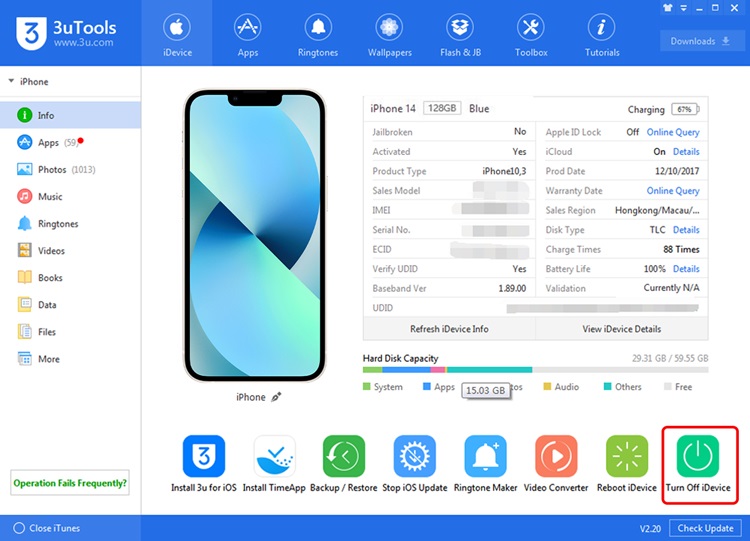
Khi nào nên tắt nguồn iPhone 14?
Để iPhone 14 hoạt động mượt mà và hạn chế lỗi, đôi khi bạn cần tắt nguồn thiết bị đúng lúc. Việc này không chỉ giúp khắc phục sự cố nhanh chóng mà còn hỗ trợ hệ thống hoạt động ổn định hơn. Một số tình huống điển hình mà bạn nên tắt nguồn iPhone 14 gồm:
- Khi máy bị treo, không thao tác được: Đây là trường hợp thường gặp, tắt nguồn sẽ giúp thiết bị khởi động lại và loại bỏ tình trạng đơ cảm ứng.
- Khi iPhone chạy chậm, phản hồi chậm bất thường: Sau thời gian dài sử dụng liên tục, bộ nhớ tạm bị đầy khiến máy ì ạch, tắt nguồn sẽ giải phóng và làm mới tài nguyên.
- Khi cần tiết kiệm pin trong thời gian dài không sử dụng: Tắt nguồn giúp giảm hao pin nền, đặc biệt hữu ích khi bạn đi xa mà không thể sạc pin thường xuyên.
- Sau khi cập nhật phần mềm: Việc tắt nguồn và khởi động lại giúp hệ thống ổn định hơn, hạn chế lỗi phát sinh trong quá trình sử dụng.
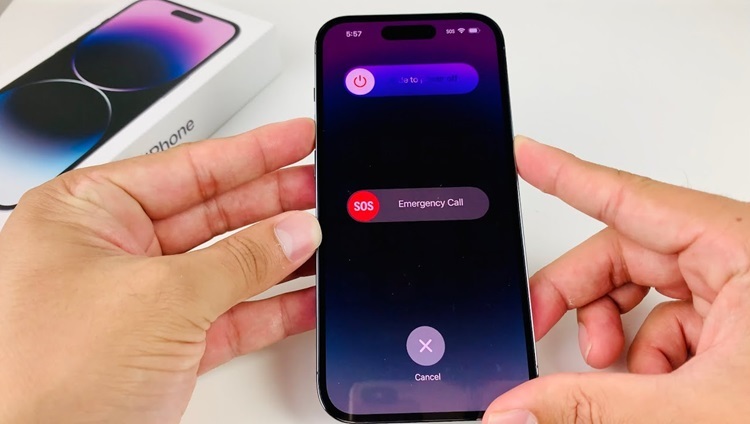
Lời khuyên giúp iPhone 14 hạn chế bị đơ
Để không thường xuyên phải tắt nguồn iPhone 14 khi bị đơ, bạn nên lưu ý một số mẹo nhỏ sau đây:
- Tránh sử dụng iPhone liên tục nhiều giờ liền, đặc biệt khi chơi game nặng.
- Giữ bộ nhớ trống ít nhất 10-15% để máy xử lý mượt mà.
- Thường xuyên cập nhật iOS và ứng dụng trên iPhone 14.
- Không cài đặt ứng dụng từ nguồn không rõ ràng, chỉ nên tải xuống tứ App Store.
- Sử dụng phụ kiện sạc chính hãng Apple để đảm bảo an toàn cho iPhone 14 của bạn.
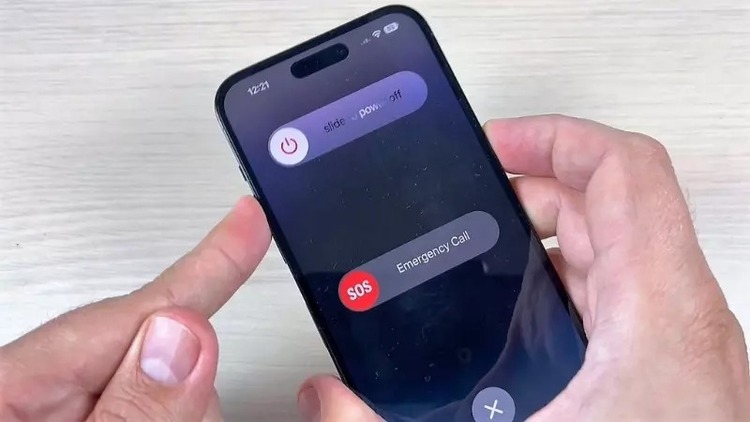
Khi nào cần mang iPhone 14 đến Care Center để sửa chữa?
Nếu iPhone 14 của bạn liên tục bị đơ, ngay cả khi đã thử nhiều cách tắt nguồn và khởi động lại, rất có thể máy đã gặp sự cố phần cứng. Những lỗi như hỏng IC cảm ứng, lỗi màn hình, pin chai hoặc mainboard đều có thể gây treo máy. Trong trường hợp này, hãy mang thiết bị đến trung tâm sửa chữa uy tín hoặc Care Center để được kỹ thuật viên hỗ trợ kịp thời.

Tắt nguồn iPhone 14 khi bị đơ là thao tác cực kỳ quan trọng, giúp bạn xử lý nhanh tình trạng treo máy và đưa thiết bị trở lại trạng thái ổn định. Nếu tình trạng này xảy ra thường xuyên, bạn nên kiểm tra và tối ưu lại cách sử dụng iPhone, hoặc mang máy đến trung tâm sửa chữa uy tín như Care Center để được hỗ trợ. Chúc bạn áp dụng thành công và luôn giữ cho chiếc iPhone 14 của mình hoạt động mượt mà, bền bỉ!
Đọc thêm:
- Chi tiết cách xóa ứng dụng không xóa được cực đơn giản, áp dụng ngay!
- Bật mí cách kết nối định vị giữa 2 điện thoại iPhone đơn giản và nhanh chóng
- Hướng dẫn khắc phục tình trạng sạc pin bị nháy liên tục, không vào pin hiệu quả
- Tại sao thay pin rồi vẫn báo bảo trì, liệu có khắc phục được?
- Nguyên nhân điện thoại iphone sạc không vào pin, cách sửa lỗi hiệu quả 2025
Địa chỉ Trung tâm bảo hành Care Center
64 Bạch Đằng, P.Bình Thạnh, Tp. HCM
56 Lê Văn Việt, Phường Hiệp Phú, TP. Thủ Đức


















